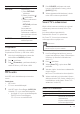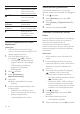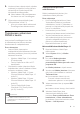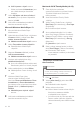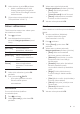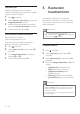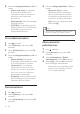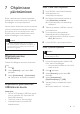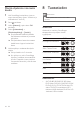operation manual
22 FI
» Lisää kirjastoon -näyttö avautuu.
• Valitse tarvittaessa Lisäasetukset, jotta
voit nähdä valvottujen kansioiden
luettelon.
7 Valitse My folders and those of others I
can access (Omat ja toisten käytettävät
kansiot) ja Lisää.
8 Lisää muita mediatiedostoja sisältäviä
kansioita seuraamalla ohjeita.
Microsoft Windows Media Player 12
1 Käynnistä Windows Media Player
tietokoneessa.
2 Valitse Windows Media Player -ohjelmassa
Virtautus-välilehti ja valitse sitten Ota
median virtautus käyttöön.
» Mediavirtausasetukset-näyttö avautuu.
3 Valitse Ota median virtautus käyttöön.
» Palaat Windows Media Player
-näyttöön.
4 Napsauta Virtautus-välilehteä ja valitse
Lisää virtautusasetuksia.
» Mediavirtausasetukset-näyttö avautuu.
5 Varmista, että mediaohjelma näkyy
paikallisverkkonäytössä.
» Jos et näe mediaohjelmaa, tarkista että
tietokoneen palomuuri ei estä yhteyttä.
6 Valitse mediaohjelma ja valitse Sallittu.
» Mediaohjelman viereen ilmestyy vihreä
nuoli.
7 Windows Media Player jakaa
oletusarvoisesti tiedostoja näistä
kansioista: Omat musiikkitiedostot, Omat
kuvatiedostot ja Omat videotiedostot.
Jos tiedostot ovat muissa kansioissa, valitse
Järjestä-välilehti ja Hallitse kirjastoja >
Musiikki.
» Musiikkikirjaston sijainnit -näyttö
avautuu.
8 Lisää muita mediatiedostoja sisältäviä
kansioita seuraamalla ohjeita.
Macintosh OS X Twonky Media (v4.4.2)
1 Osta ohjelmisto osoitteesta
www.twonkymedia.com tai lataa ilmainen
30 päivän kokeiluversio Macintosh-
tietokoneeseesi.
2 Avaa Macintoshissa Twonky Media
-ohjelma.
3 Valitse Twonky Media Server -näytössä
Basic Setup (Perusasetukset) ja First Steps
(Ensivaiheet).
» Ensivaiheet-näyttö avautuu.
4 Anna mediapalvelimellesi nimi ja valitse
sitten Save changes (Tallenna muutokset).
5 Palattuasi Twonky Media -ruutuun valitse
Basic Setup (Perusasetukset) ja Sharing
(Jakaminen).
» Jakaminen-näyttö avautuu.
6 Selaa ja valitse jaettavat kansiot ja valitse
sitten Save Changes (Tallenna muutokset).
» Macintoshisi tutkii kansiot
automaattisesti uudelleen ja valmistelee
ne jaettaviksi.
Tiedostojen toistaminen
tietokoneesta
Huomautus
• Ennen kuin toistat multimediasisältöä tietokoneesta,
varmista, että SoundStage on liitetty kotiverkkoon ja
mediapalvelinohjelmisto on määritetty oikein.
1 Paina -painiketta.
2 Valitse [selaa tietok] ja paina sitten OK-
painiketta.
» Sisältöselain tulee näyttöön.
3 Valitse verkossa oleva laite.
» Valitun laitteen kansiot tulevat näkyviin.
Kansionimet saattavat vaihdella
mediapalvelimesta riippuen.
• Jos kansiot eivät näy, varmista, että olet
ottanut median jakamisen käyttöön
valitussa laitteessa, jotta sisältöä voidaan
jakaa.